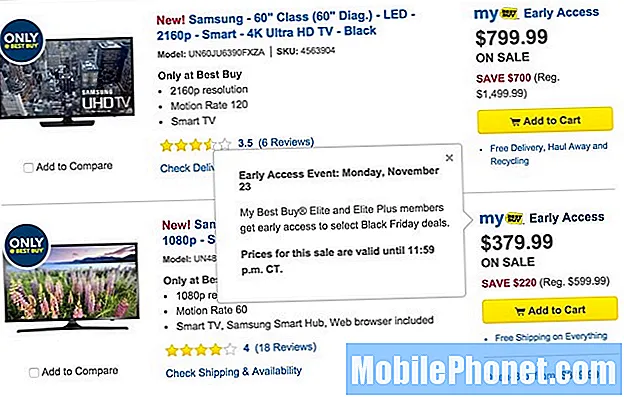Savoir comment effectuer une réinitialisation matérielle sur votre Galaxy A50 peut être pratique en cas de problème. La réinitialisation matérielle, communément appelée réinitialisation d'usine, est une solution importante qui est généralement effectuée lorsque toutes les étapes de dépannage de base ont été épuisées. Vous ne devez recourir à cette solution que lorsque vous pensez que la cause d'un problème est liée au logiciel. La réinitialisation d'usine ne résout pas les problèmes matériels, comme lorsque vous faites face à un écran défectueux ou à une carte mère cassée. De nombreux utilisateurs d'Android considèrent la réinitialisation d'usine comme une solution toute puissante capable de résoudre tous les problèmes. Le fait est que cela se limite uniquement à la restauration des paramètres logiciels à leur état d'usine. Bien que cela soit généralement efficace pour corriger les bogues de bas niveau, la réinitialisation matérielle ne peut pas du tout résoudre les problèmes de codage ou de programmation.
Il existe trois façons de réinitialiser votre Galaxy A50. Nous allons vous montrer comment chacun d'eux est réalisé dans ce guide.
Avant de continuer, nous souhaitons vous rappeler que si vous recherchez des solutions à votre propre problème #Android, vous pouvez nous contacter en utilisant le lien fourni au bas de cette page. Lorsque vous décrivez votre problème, veuillez être aussi détaillé que possible afin que nous puissions facilement identifier une solution pertinente. Si vous le pouvez, veuillez inclure les messages d'erreur exacts que vous obtenez pour nous donner une idée par où commencer. Si vous avez déjà essayé certaines étapes de dépannage avant de nous envoyer un e-mail, assurez-vous de les mentionner afin que nous puissions les ignorer dans nos réponses.
Méthode 1: Comment effectuer une réinitialisation matérielle sur Samsung Galaxy A50 via le menu Paramètres
C'est le moyen le plus simple d'effacer votre Galaxy A50. tout ce que vous avez à faire est d'aller dans le menu Paramètres et de suivre les étapes ci-dessous. Nous recommandons cette méthode si vous ne rencontrez aucun problème pour accéder au menu Paramètres.
- Créez une sauvegarde de vos données personnelles et supprimez votre compte Google.
- Ouvrez l'application Paramètres.
- Faites défiler et appuyez sur Gestion générale.
- Appuyez sur Réinitialiser.
- Sélectionnez Réinitialisation des données d'usine parmi les options données.
- Lisez les informations, puis appuyez sur Réinitialiser pour continuer.
- Appuyez sur Supprimer tout pour confirmer l'action.
Méthode 2: Comment effectuer une réinitialisation matérielle sur Samsung Galaxy A50 à l'aide des boutons matériels
Si votre cas est que le téléphone ne démarre pas ou s'il démarre mais que le menu Paramètres est inaccessible, cette méthode peut être utile. Tout d'abord, vous devez démarrer l'appareil en mode de récupération. Une fois que vous avez réussi à accéder à la récupération, c'est le moment où vous commencez la procédure de réinitialisation générale appropriée. Il peut vous falloir quelques essais avant de pouvoir accéder à Recovery, alors soyez patient et réessayez simplement.
- Si possible, créez une sauvegarde de vos données personnelles à l'avance. Si votre problème vous empêche de le faire, ignorez simplement cette étape.
- Vous voulez également vous assurer de supprimer votre compte Google. Si votre problème vous empêche de le faire, ignorez simplement cette étape.
- Éteignez l'appareil. C'est important. Si vous ne pouvez pas le désactiver, vous ne pourrez jamais démarrer en mode de récupération. Si vous ne parvenez pas à éteindre l'appareil régulièrement via le bouton d'alimentation, attendez que la batterie du téléphone soit déchargée. Ensuite, chargez le téléphone pendant 30 minutes avant de démarrer en mode de récupération.
- Appuyez et maintenez enfoncés le bouton d'augmentation du volume et le bouton Bixby en même temps.
- Tout en maintenant les touches d'augmentation du volume et Bixby enfoncées, maintenez le bouton d'alimentation enfoncé.
- Le menu de l'écran de récupération apparaîtra maintenant. Lorsque vous voyez cela, relâchez les boutons.
- Utilisez le bouton de réduction du volume jusqu'à ce que vous mettiez en surbrillance «Effacer les données / réinitialisation d'usine».
- Appuyez sur le bouton Marche / Arrêt pour sélectionner «Effacer les données / réinitialisation d'usine».
- Utilisez Baisser le volume pour mettre en surbrillance Oui.
- Appuyez sur le bouton d'alimentation pour confirmer la réinitialisation d'usine.
Méthode 3: Comment effectuer une réinitialisation matérielle sur Samsung Galaxy A50 à l'aide de Find My Mobile
Find My Mobile est le propre service de Samsung qui permet aux propriétaires d'appareils Samsung de suivre à distance leur appareil, de déverrouiller l'écran, de sauvegarder des données, de bloquer l'accès à Samsung Pay ou de supprimer toutes les données (réinitialisation d'usine). Les étapes d'effacement de l'appareil à l'aide de Find My Mobile sont très simples. La chose importante à faire d'abord est de vous assurer que vous l'avez configuré. Vous ne pourrez pas utiliser le service Find My Mobile si vous ne l'avez pas activé sur l'appareil avant de le perdre.
Si c'est la première fois que vous utilisez ce service, voici ce que vous devez faire pour le configurer:
- Ouvrez l'application Paramètres.
- Appuyez sur l'icône "Biométrie et sécurité".
- Accédez à "Localiser mon mobile".
- Appuyez sur "Compte Samsung".
- Entrez les détails de votre compte Samsung.
Nous supposons que vous avez déjà créé un compte Samsung avant cela. Si vous n'en avez pas, assurez-vous de créer d'abord un compte Samsung. Ensuite, utilisez vos informations pour activer Find My Mobile.
À l'avenir, si vous perdez votre téléphone et que vous souhaitez effacer ses données à distance, voici ce qu'il faut faire:
- Sur votre ordinateur, accédez au site Find My Mobile: https://findmymobile.samsung.com.
- Connectez-vous à l'aide des informations d'identification de votre compte Samsung. Les informations doivent être les mêmes que celles que vous avez utilisées sur le téléphone.
- Une fois connecté, cliquez simplement sur l'icône Effacer les données pour lancer la réinitialisation d'usine.
- Un avertissement s'affichera pour vous demander si vous souhaitez continuer, alors cliquez simplement sur EFFACER.

![Top 5 des alternatives au Galaxy Note 4 [janvier 2015] Top 5 des alternatives au Galaxy Note 4 [janvier 2015]](https://a.mobilephonet.com/android/Top-5-Galaxy-Note-4-Alternatives-January-2015.webp)